- Hallo, ich bin Amy Shao, eine Reisevideografin aus Seattle. Drei Jahre lang...
- published Amy Shao 6/10/25 Die Wartezeit auf etwas Neues und Außergewöh...
- Mit dem neuesten Update des VSDC Video Editors starten wir gemeinsam in ein...
- Veränderung bedeutet Verbesserung, und dieser Prozess wäre ohne Ihr Feedbac...
Erstellen Sie in VSDC Pro einen realistischen Übergang mit dem Effekt des brennenden Papier
Die neue Version von VSDC Pro enthält den lang erwarteten Papierbrenneffekt. Es dient als beeindruckender Übergang, insbesondere wenn Sie es auf ein Standbild anwenden. Das Beste an diesem Effekt ist, dass er sehr vielseitig ist. Wenn Sie beispielsweise die Hauptvorlage des Effekts ändern, können Sie die Illusion des Einfrierens erzielen.
Darüber hinaus können Sie die „Flamme“, ihre Größe, Bewegungsgeschwindigkeit, Bohrungsgröße und andere Parameter vollständig steuern. In diesem Tutorial zeigen wir Ihnen, wie Sie diesen Übergang anwenden und an Ihre Bedürfnisse anpassen können.
So fügen Sie den Übergang "Brennendes Papier" in VSDC hinzu
Importieren Sie zunächst Ihr Filmmaterial in VSDC und öffnen Sie das Menü Videoeffekte. Finden Sie Übergangseffekte und wählen Sie Brennendes Papier aus. Klicken Sie im Positionseinstellungsfenster des Objekts auf OK.
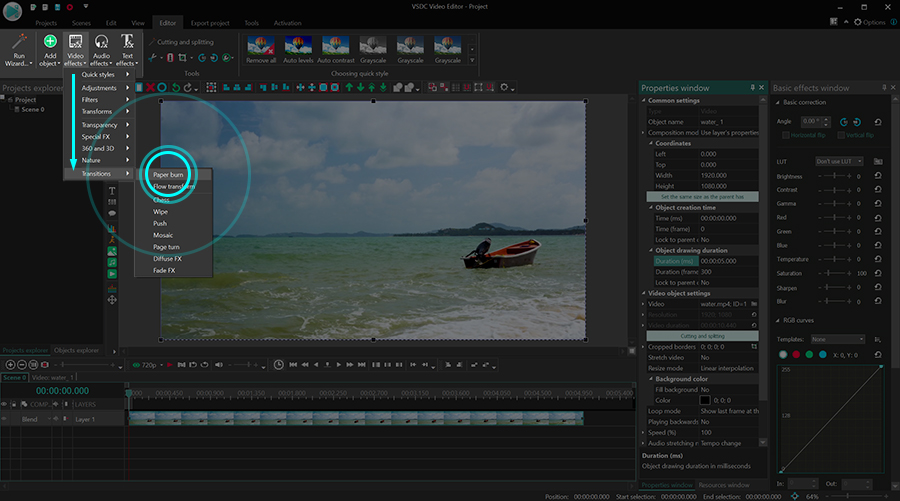
Nachdem wir den Übergangseffekt auf der Timeline hinzugefügt haben, können wir ihn verschieben, seine Dauer und sein Erscheinungsbild ändern.
So stellen Sie den Übergangseffekt "Brennendes Papier" ein
Doppelklicken Sie auf die Videodatei, um die Übergangsebene anzuzeigen: BrennendesPapier 1. Klicken Sie dann mit der rechten Maustaste auf den Übergang und wählen Sie Eigenschaften. Das Eigenschaftenfenster wird von rechts eingeblendet.
Es gibt drei Gruppen von Einstellungen für den Effekt: Allgemeine Einstellungen, Einstellungen Farbkerrektur und „Brennendes Papier“ Effekteinstellungen. Wir werden uns jede Gruppe unten genauer ansehen.
Mit den allgemeinen Einstellungen können Sie den Namen der Effektebene ändern und den genauen Zeitpunkt ihres Auftretens und ihrer Dauer festlegen - in Sekunden oder nach Frames.
Mit den Einstellungen für Farbkerrektur können Sie die Transparenzstufe für den Effekt festlegen. Dies bedeutet, dass der Effekt während des gesamten Videos vollständig undurchsichtig oder halbtransparent sein oder sich dynamisch ändern kann.
Die dynamische Änderung der Transparenz wird über die Parameter Anfangswert und Endwert festgelegt. Ersteres definiert den Transparenzgrad für den Beginn des Videos. Letzteres definiert den Transparenzgrad für das Ende des Videos.
Wenn wir beispielsweise den Anfangswert auf 100% (absolut nicht transparent) und den Endwert auf 10% (fast transparent) festlegen, sieht der Übergang wie folgt aus:
Mit den „Brennendes Papier“ Effekteinstellungen können Sie die Farben der Flamme, ihre Helligkeit, die Größe der Brennlöcher und andere Parameter korrigieren.Um ein besseres Verständnis darüber zu bekommen, überprüfen wir jeden Parameter einzeln.
Vorlage
Standardmäßig erzeugt dieser Effekt die Illusion von Brennen. Es ist jedoch eine andere Vorlage verfügbar: Einfrieren. Verwenden Sie die Optionen im Menü Vorlage, um zu entscheiden, wo auf dem Bildschirm die Flamme oder der Gefrierprozess beginnen soll.
Bild
Standardmäßig sieht der Papierbrenneffekt wie ein leeres brennendes Stück Papier aus. Sie können jedoch ein Bild hochladen. In diesem Fall wird anstelle eines leeren Blattes Papier ein brennendes Bild angezeigt.
Unten ist der Unterschied zwischen dem ersteren und dem letzteren:
Bohrungsgröße
Während der Brennvorgang fortgesetzt wird, wird die Szene allmählich mit Brennlöchern bedeckt. Sie können den Anfangswert und den Endwert verwenden, um die Größe der Brennlöcher für den Anfang und das Ende des Übergangs festzulegen. Je höher der Wert, desto größer sind die Brennlöcher.
Granularität
Es liegt an Ihnen, wie detailliert die Kanten der Löcher aussehen. Mit dem Granularity-Steuerelement können Sie den möglichen Detaillierungsgrad bestimmen. Je höher der Granularitätswert ist, desto komplexer und zufälliger wird die Form der Löcher. Je niedriger der Wert, desto glatter die Löcher und desto glatter werden ihre Kanten.
Farbe
Der Parameter Farbe definiert die Farbe der äußeren Zone der Flamme. Denken Sie daran, dass Sie die Farbe sowohl für die äußere als auch für die innere Zone auswählen können, um den Effekt realistischer zu gestalten.

Intensität
Die Intensität legt die Flammengröße fest und Sie können den Wert während der Videowiedergabe ändern. So sieht beispielsweise der Übergang aus, wenn Sie den Intensitätsanfangswert auf 10% und den Endwert auf 100% festlegen.
Helligkeit
Ähnlich wie bei der Flammenintensität können Sie die Helligkeit steuern und im Laufe der Zeit ändern. So sieht der Übergang aus, wenn Sie den Anfangswert für die Helligkeit auf 10% und den Endwert auf 100% festlegen.
Farbverschiebung
Dieser Parameter ermöglicht es, den Rand der Flamme weiter von den Brennlöchern zu verschieben. Je höher der Wert, desto weiter ist der Rand der Flamme vom Rand der Löcher entfernt. Wie die meisten Parameter kann dieser durch Ändern der Anfangs- und Endwerte dynamisch eingestellt werden.
Beachten Sie, dass Sie diesen Parameter sowohl für die innere als auch für die äußere Flammenzone anpassen können.
Erscheinungszeit des Effekts verschieben (%)
Dies ist ein Parameter, der das Auftreten des Effekts in der Szene verzögern oder beschleunigen soll. Sie können ihm einen positiven oder einen negativen Wert zuweisen. Wenn Sie einen negativen Wert einstellen, z. B. -50, beginnt das spürbare Brennen auf halbem Weg zum Ende des Übergangs. Wenn Sie einen positiven Wert einstellen, z. B. 50, wird zu Beginn des Übergangs bereits die Hälfte des Bildes gebrannt.
Effekt-Geschwindigkeit erhöhen (%)
Wenn Sie den Effekt beschleunigen möchten, verwenden Sie diesen Parameter. Je höher der Wert, desto schneller ist der Brennvorgang. Sie können die Effektgeschwindigkeit auch dynamisch erhöhen oder verringern, indem Sie die Anfangs- und Endwerte verwenden.
Farbe der inneren Zone und Helligkeit der inneren Zone
Mit diesen Parametern können Sie die gewünschte Farbe und Helligkeit für die innere Zone der Flamme auswählen.
Opazität (innere Zone)
Wenn Sie keine innere Flammenzone im Bild wünschen, setzen Sie die Opazität auf 0. In diesem Fall nimmt die Flamme die zuvor eingestellte Hauptfarbe an. Wenn die innere Flammenzone hell und fest sein soll, stellen Sie den Opazitätswert auf 100 ein. Alles dazwischen ändert das Aussehen der Flamme entsprechend.
Zeilenentflechtung mischverfahren
Wenn Sie ein hochgeladenes Bild verwenden, um den Effekt "Brennendes Papier" zu erzielen, haben Sie zwei Möglichkeiten, die Flamme und das Bild zu mischen. Der erste heißt Plus; Die zweite heißt Overlay. So sehen sie aus:
Richtung
Neben der Größe und Geschwindigkeit der Flamme können Sie auch ihre Richtung ändern. Es stehen 8 Optionen zur Auswahl:
- von links nach rechts
- von rechts nach links
- von oben nach unten
- von unten nach oben
- von links oben nach rechts unten
- von rechts unten nach links oben
- von rechts oben nach links unten
- von links unten nach rechts oben
Zeitumkehr
Durch Umschalten dieses Parameters von False auf True können Sie den Brenneffekt umkehren und die Illusion erzeugen, dass eine gebrannte Seite wiederhergestellt wird.
Einblenden
Wenn Sie den Effekt schrittweise anzeigen möchten, können Sie die Option Einblenden anwenden.
Laden Sie VSDC 6.7 herunter und probieren Sie den neuen Übergangseffekt aus
Zusammen mit dem neuen Übergangseffekt bietet VSDC 6.7 den Stream-Transformationseffekt, einige Textobjekteffekte und eine optimierte Timeline. Stellen Sie sicher, dass Sie es von unserer offiziellen Website herunterladen, und wenn Sie Fragen haben, senden Sie uns bitte eine E-Mail an Diese E-Mail-Adresse ist vor Spambots geschützt! Zur Anzeige muss JavaScript eingeschaltet sein!